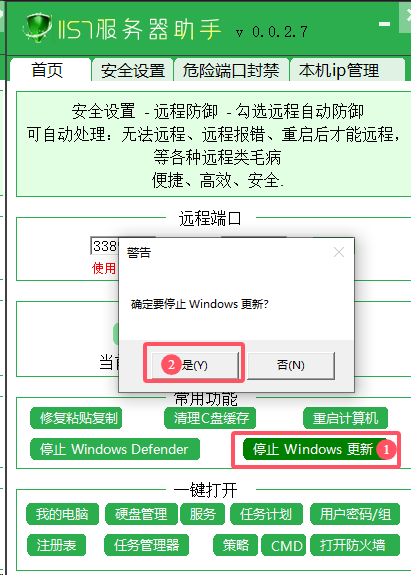一、电脑更新的好处
电脑更新通常包括操作系统和软件的更新,这些更新带来多方面的好处:
1.安全性提高:更新常包含安全补丁,用于修复已知的安全漏洞,减少黑客和恶意软件利用漏洞进行攻击的风险,从而保护个人信息和重要数据。
2.新功能和改进:新版本的操作系统和软件通常会引入新功能、用户界面改进或性能优化,提升用户体验,增加新的实用工具和服务。
3.性能提升:更新可能包括对系统内核、驱动程序等的优化,使电脑在处理任务时更加高效,减少卡顿和延迟。
4.资源管理改善:例如,优化内存使用、改进磁盘读写效率,从而让电脑能够更流畅地运行多个程序。
5.硬件支持:系统更新可能会添加对新硬件的支持,让用户能够顺利使用新的外设或升级组件。
6.适应新软件和技术:随着科技的发展,新的应用和技术不断涌现。通过更新,电脑能够更好地与这些新事物兼容,确保用户可以正常使用最新的软件和服务。
二、电脑更新的坏处
然而,电脑更新也可能带来一些坏处:
1.兼容性问题:新的更新可能与某些旧的软件或硬件不兼容,导致程序无法正常运行或设备出现故障。
2.安装失败:更新过程中可能会遇到错误,导致安装不完整或失败,进而影响系统的稳定性。
3.下载和安装耗时:特别是大型更新,可能需要较长时间来下载和安装,在此期间用户可能无法正常使用电脑。
4.占用系统资源:更新过程中,电脑的性能可能会受到影响,导致运行其他程序变得缓慢。
数据丢失风险:虽然较为罕见,但在极端情况下,更新过程中的意外错误可能导致数据丢失。因此,在更新前务必做好数据备份。
三、怎么关闭电脑更新
关闭电脑更新的方法取决于操作系统和版本,以下是一些常见的方法:
1.对于Windows系统
临时暂停更新:
打开“设置” > “更新和安全” > “Windows更新”。
在“更新历史记录”下方,选择“暂停更新”并设置一个时间段(Windows 10中最多可暂停35天)。
2.禁用Windows Update服务:
按下Win + R键,输入services.msc,然后按Enter键打开服务管理器。
找到“Windows Update”服务,右键点击它,选择“属性”。
将“启动类型”更改为“禁用”,然后点击“停止”(如果服务正在运行)。
点击“应用”和“确定”保存设置。
3.使用组策略编辑器(仅限专业版、企业版和教育版):
按下Win + R键,输入gpedit.msc,然后按Enter键打开组策略编辑器。
依次展开“计算机配置” > “管理模板” > “Windows组件” > “Windows Update”。
找到“配置自动更新”策略,双击它,并选择“已禁用”。
请
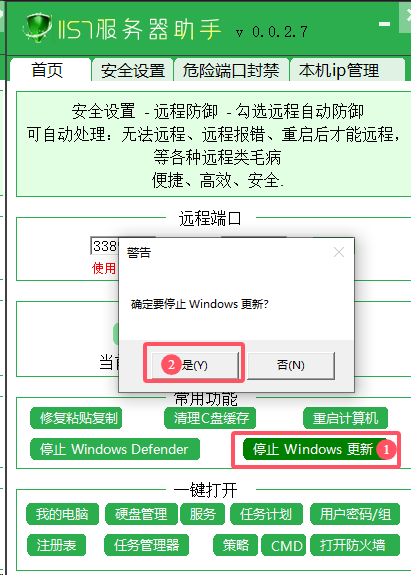
注意,长期关闭自动更新可能会影响系统的安全性与稳定性。因此,在关闭自动更新之前,请确保您了解这一风险,并计划定期手动检查并安装更新。同时,在进行任何更改之前,请确保您已经备份了重要数据以防万一。